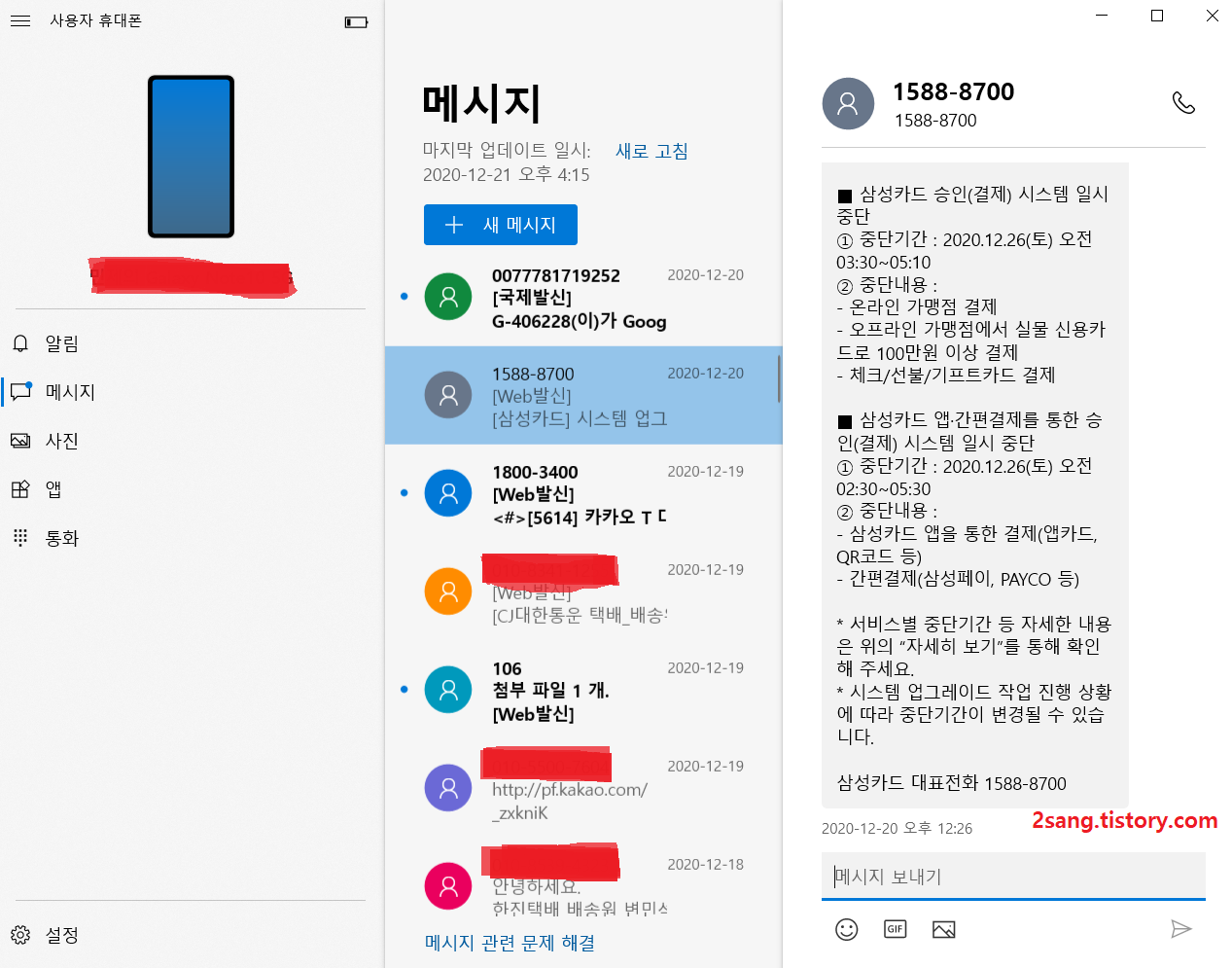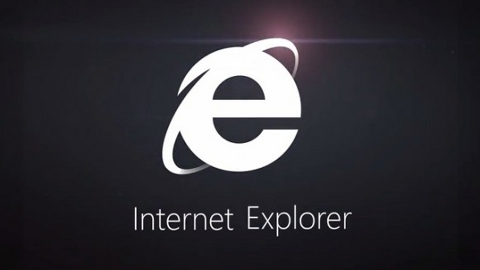컴퓨터(PC)로 문자 보내기 방법
- PC /기타
- 2020. 12. 21. 17:29
안녕하세요 이상의PC세상 입니다.
예전에는 컴퓨터로 문자를 종종 보내긴 했는데 요즘 같은 시대에 개인용도로 쓰는 경우는 거의 없으실겁니다. 다만 회사업무나 자영업을 하는 사람이라면 가게 홍보를위해 대량으로 문자을 보내 경우가 있습니다. 제가 소개해 드릴 방법은 두가지 입니다. 예전부터 제가 이용했던 사이트와 포스팅 주제에 관련된 자료를 검색하다 찾게된 방법을 알려드리겠습니다
하나팩스
예전에 개인 업무를 보면서 제가 자주 이용했던 사이트 입니다. 또한 팩스까지 이용이 가능하니 회원가입 해놓고 급하게 팩스나 문자를 보낼때 이용하시면 좋을것 같습니다. 처음 회원가입을 하면 2000원? 정도 무료로 제공이 되며, 문자 한건당 20~30원 정도 합니다.

아래 링크를 통해 사이트에 방문하시면 됩니다.
https://newtip.net/click.php?m=posttelink&a=A100521508&l=0000
팩시밀리가 필요없는 비대면팩스, 하나팩스
www.hanafax.com
'문자보내기' 페이지로 들어가면 아래 화면과 같이 기념일, 고객관리, 새해인사 등의 기본적인 문자 멘트도 지원이 되기 때문에 편리하게 이용이 가능합니다. 요새는 거의 카톡으로 문자를 주고 받으시겠지만 '고객관리'용으로 사용하기에는 딱 좋을것 같습니다.

팩스보내거나 받는 기능도 지원을 합니다. 다만 팩스 발신번호가 있어야만이 사용이 가능합니다. 처음에 자주 이용할때는 그런게 없었는데 법이 바꿔면서 팩스 발신번호 사용이 의무화가 되었다고 합니다. 발신번호 이용시 3개월동안 무료이고 요금도 2,000원 지원해준다고 하니 참고하시면 되겠습니다

마이크로소프트 무료 앱
윈도우10을 이용하는 분이라면 컴퓨터에서 쉽고 간편하게 누구나 문자 보내기를 무료로 이용할 수가 있습니다. 다만 하나팩스와 다르게 처음에 설치하고 등록하는 방법이 번거롭기는 합니다. 그래도 한번 셋팅해놓으면 간편하게 무료로 사용할 수 있으니 천천히 설치를 해보시길 바랍니다.
윈도우10 에서 '시작' 메뉴를 보시면 Microsoft store'이 있습니다. 여기 들어가셔서 '사용자 휴대폰'이라고 검색하신 후 해당 앱이 설치가 되어 있는지 확인하시길 바랍니다. 설치가 안되어 있다면 설치를 해주시면 됩니다.
*참고 : 검색하실때 반드시 '사용자 휴대폰' 한칸 뛰우고 검색하셔야 합니다. 그렇지 않으면 다른 앱이 검색이 되십니다.



앱을 실행하시면 안드로이드 버전인지 아이폰 버전이 선택 목록이 나옵니다. 두개다 사용이 가능하며, 버전을 확인하셔서 선택하고 '계속'버튼을 눌러주세요

이제 컴퓨터(PC)와 스마트폰을 동기화 하셔야 합니다. 스마트폰에서도 똑같은 앱을 설치해 주시면 되는데요
스마트폰 인터넷창에서 'www.aka.ms/yourpc' 검색하신 후 설치를 해주세요 스마트폰도 설치를 완료 하셨다면 다시 컴퓨터 화면으로 넘어가서 '예, 사용자 휴대폰 도우미 설치를 마쳤습니다' 체크 후 'QR코드 열기'를 합니다. 그러면 스마트폰에서도 자동으로 QR코드 찍는 화면으로 넘어가게 됩니다. 여기서 QR코드를 스마트폰으로 찍어주시기만 하면 됩니다.

스마트폰에서 설치를 완료 하시면 아래화면의 이미지처럼 창이 뜹니다. '계속', '허용'을 클릭하여 동기화를 시켜주세요
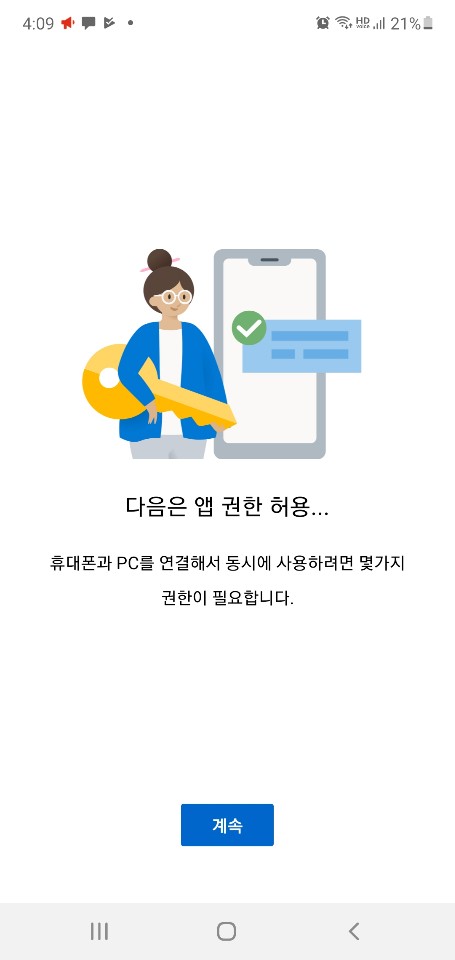
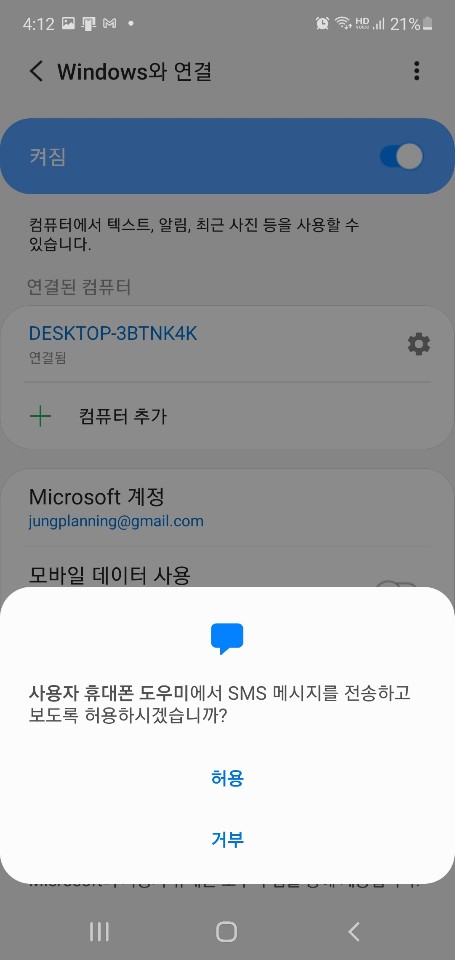
설치가 완료된 화면 입니다. 문자보내기 뿐만 아니라 '전화걸기', '앱 사용하기' 등 다른 여러 기능들도 있으시기 때문에 한번 살펴보시는것도 좋을듯 합니다.
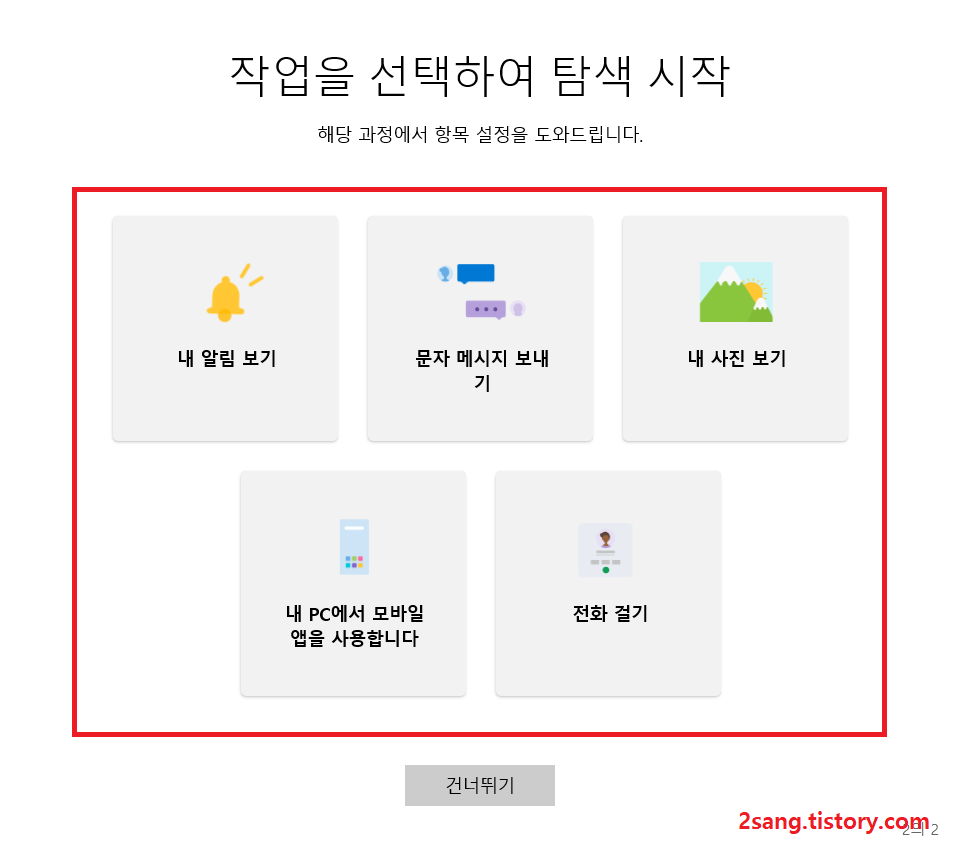
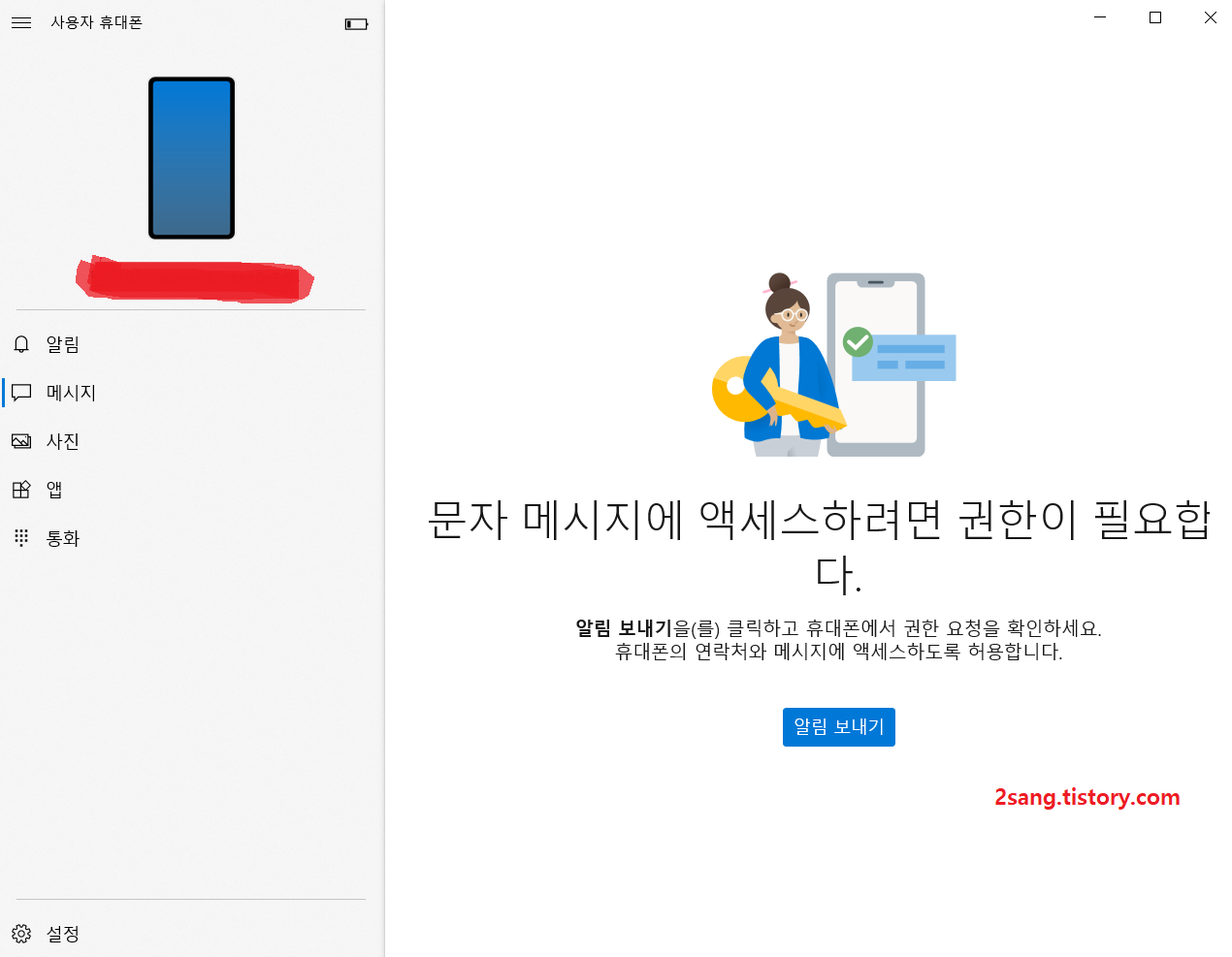
마지막으로 '엑세스 권환 설정' 만 해주시면 되는데요 '메세지'를 클릭하셔서 '알림보내기'를 보내시고 스마트폰에서 권한 허용만 해주시면 됩니다. 문자양에 따라 동기화 시키는데에 시간이 걸릴수는 있습니다.
동기화가 끝나시면 아래 이미지처럼 간편하게 컴퓨터로 문자를 보내고 문자오는것도 확인할 수가 있습니다. 이제 편하게 이용하시면 됩니다^^